win10簡單設定定時關機
- WBOYWBOYWBOYWBOYWBOYWBOYWBOYWBOYWBOYWBOYWBOYWBOYWB轉載
- 2024-01-07 11:02:021483瀏覽
win10系統是一款超級優秀的智慧系統,超乎你想像的各種設定可以讓使用者透過不同的操作來獲得一台個性十足的電腦!雖然各種設定的難度並不高但是依舊有很多的小伙伴們不知道在哪裡進行操作,今天小編就為大家帶來了win10自動關機設置的圖文詳細教程讓我們一起來看一看吧。

win10簡單設定定時關機的設定:
操作步驟:
1、先在開始功能表搜尋方塊中輸入排程任務,點選任務計劃程序。
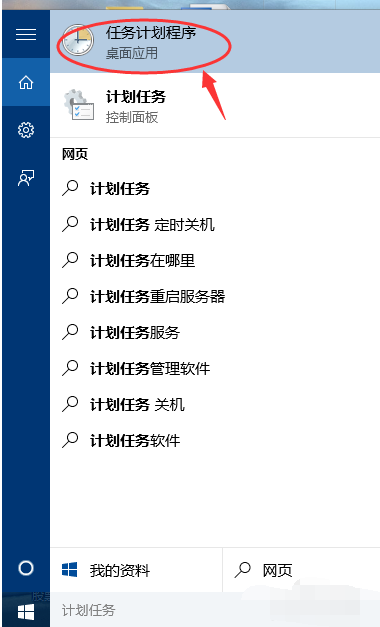
2、然後點選操作再點選建立基本任務。
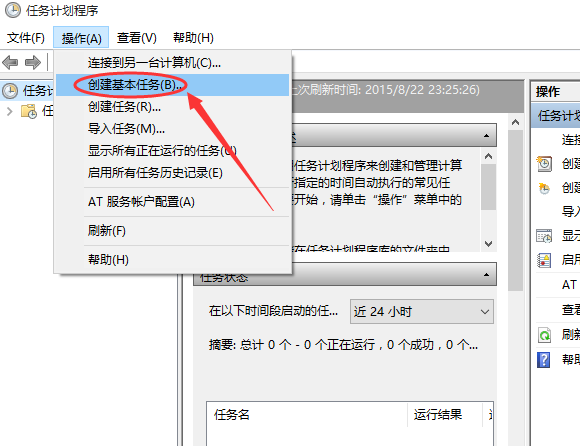
3、建立基本任務中輸入名稱和相關描述。
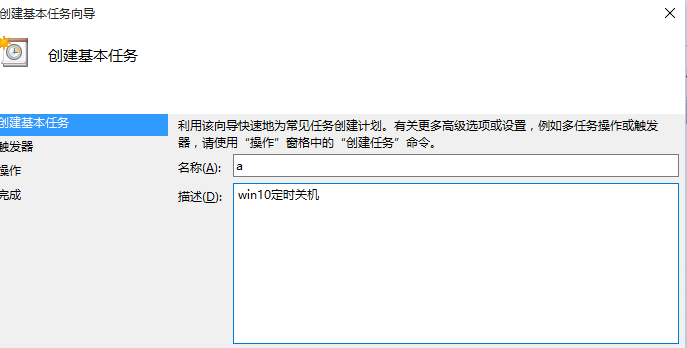
4、觸發器選擇為每天,然後點選下一步。
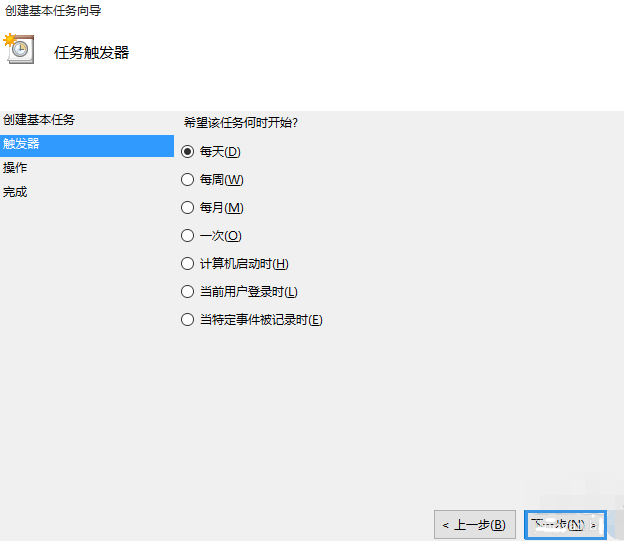
5、設定一個你想要關機的時間點。
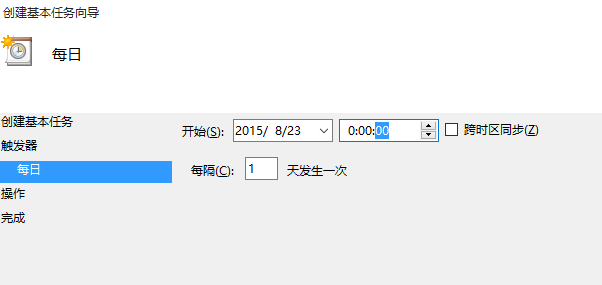
6、選取啟動程式點選下一步。
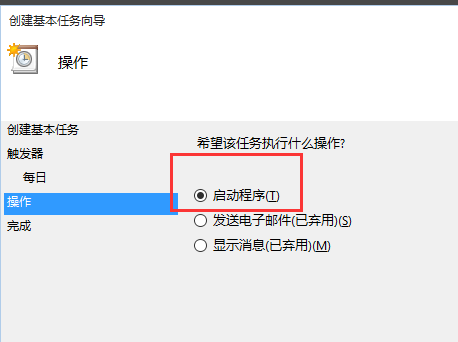
7、選擇瀏覽,在資料夾中找到shutdown.exe並開啟。
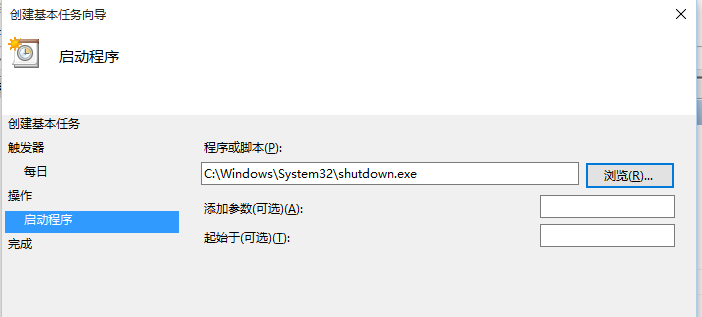
8、點擊完成,設定成功,電腦會依照你設定的定時關機。
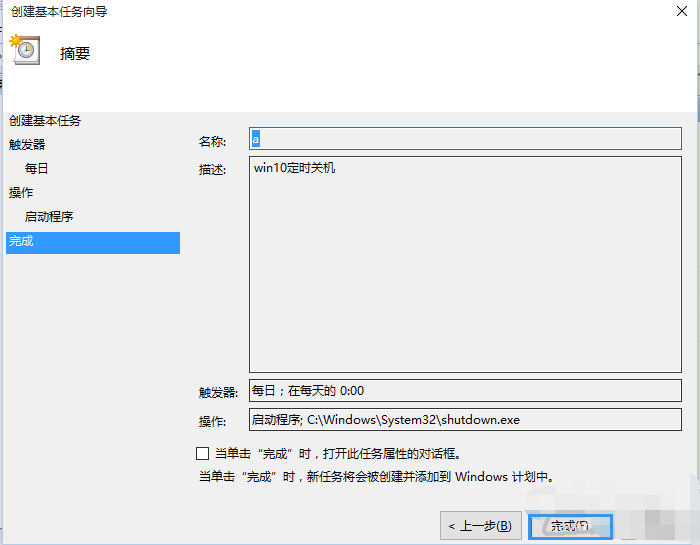
win10簡單設定定時關機的相關資訊:
>>>win10怎麼設定鬧鐘
>> >win10電腦時間總是不對
以上是win10簡單設定定時關機的詳細內容。更多資訊請關注PHP中文網其他相關文章!
陳述:
本文轉載於:somode.com。如有侵權,請聯絡admin@php.cn刪除

